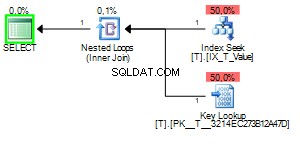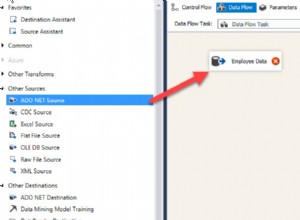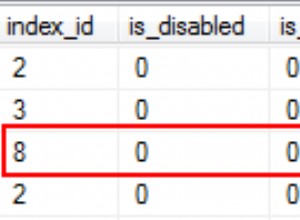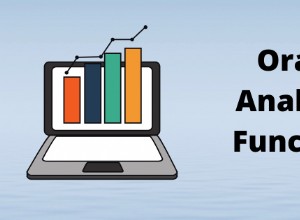In diesem Artikel erkläre ich den Prozess der Installation von Voraussetzungen für die Bereitstellung der SQL Server AlwaysOn-Verfügbarkeitsgruppe.
Für die Demonstration habe ich einen Demo-Aufbau an meinem Arbeitsplatz vorbereitet. Siehe die folgenden Komponenten:
| Virtuelle Maschine | Hostname | Zweck |
| Domain-Controller | DC.Lokal | Der Domänencontroller ist auf diesem Computer installiert |
| Primäres Replikat | SQL01.DC.Lokal | Diese Maschine fungiert als primäres Replikat in der Verfügbarkeitsgruppe |
| Sekundäres Replikat | SQL02.DC.Lokal | Diese Maschine fungiert als sekundäres Replikat in der Verfügbarkeitsgruppe. Diese Replik ist in einem S synchrones Commit Modus |
| Sekundäres Replikat mit | SQL03.DC.Lokal | Diese Maschine fungiert als sekundäres Replikat in der Verfügbarkeitsgruppe. Dieses Replikat befindet sich in einem asynchronen Commit Modus |
Ich werde die folgenden Aktionen erläutern:
- Installieren einer Failover-Clustering-Rolle
- Erstellen Sie einen Failover-Cluster
- AlwaysOn-Verfügbarkeitsgruppenfunktionen in SQL Server aktivieren
Installieren einer Failover-Clustering-Rolle
Um AAG bereitzustellen, müssen wir zunächst eine Failover-Cluster-Funktion auf jedem Knoten installieren. Verbinden Sie sich dazu mit SQL01.DC.Local und öffnen Sie den Server-Manager . Oben im Server Manager Klicken Sie im Dialogfeld auf Verwalten und wählen Sie Rollen und Funktionen hinzufügen aus . Siehe folgendes Bild:
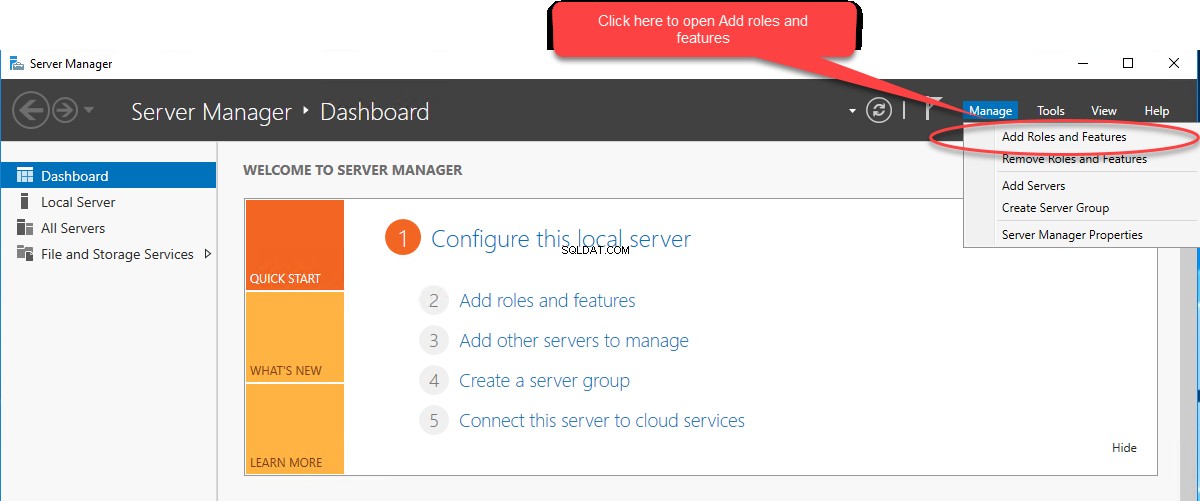
Das Hinzufügen/Entfernen Rollen und Funktionen Assistent öffnet sich. Auf dem ersten Bildschirm sehen Sie die Informationen zu diesem Assistenten. Sie können diesen Bildschirm überspringen, indem Sie auf „Diese Seite standardmäßig überspringen“ klicken “, klicken Sie dann auf Weiter. Siehe folgendes Bild:
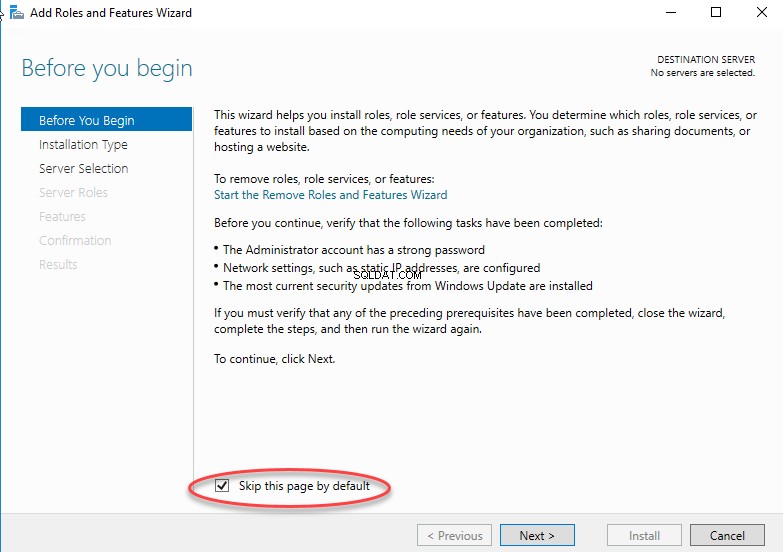
Auf dem nächsten Bildschirm können Sie eine rollenbasierte oder funktionsbasierte Installation durchführen. Sie können auch eine Remote-Desktop-Service-basierte Installation auswählen. Da wir eine Failover-Cluster-Funktion auf SQL01.dc.local installieren möchten , wählen Sie rollenbasierte oder funktionsbasierte Installation aus. Wählen Sie Ihre Option und klicken Sie auf Weiter . Siehe folgendes Bild:
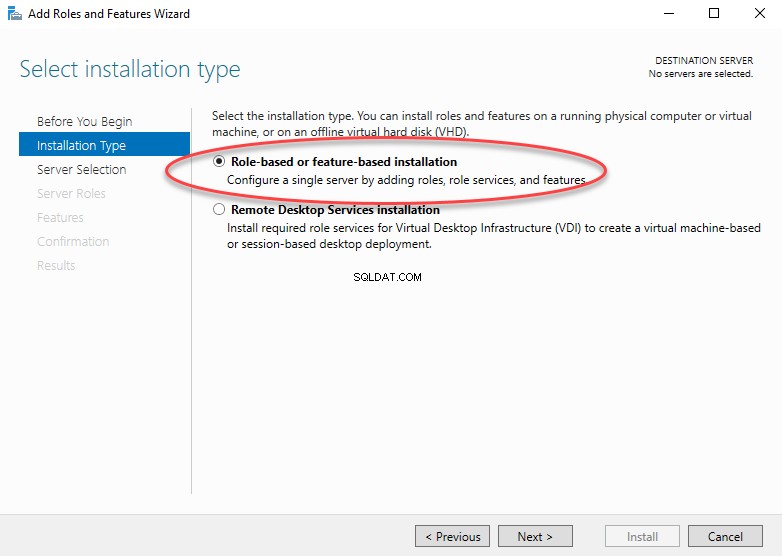
Wählen Sie im nächsten Bildschirm einen Server aus, auf dem Sie eine Failover-Cluster-Funktion aktivieren möchten. Da wir es auf SQL01.Dc.Local installieren wollen , wählen Sie SQL01.Dc.Local aus dem Serverpool und klicken Sie auf Weiter . Siehe folgendes Bild:
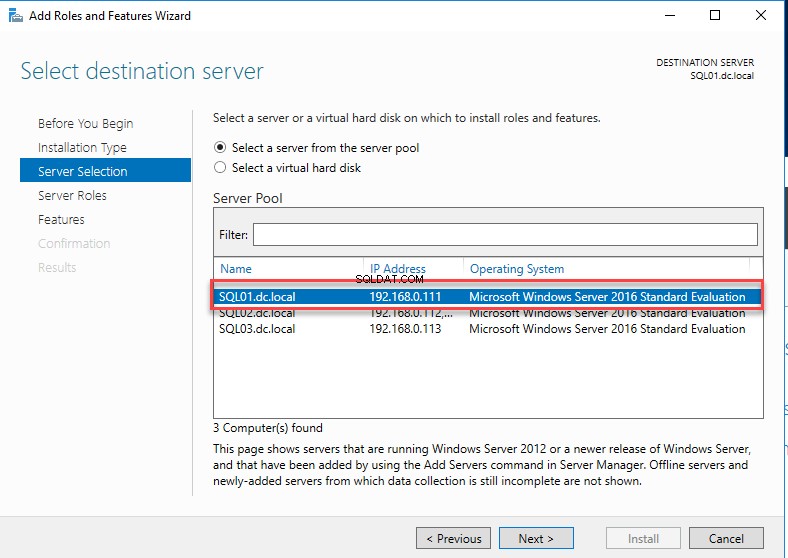
Auf dem nächsten Bildschirm können Sie die Liste der Serverrollen überprüfen. Der Failover-Cluster ist eine Funktion, klicken Sie daher auf Weiter . Siehe folgendes Bild:
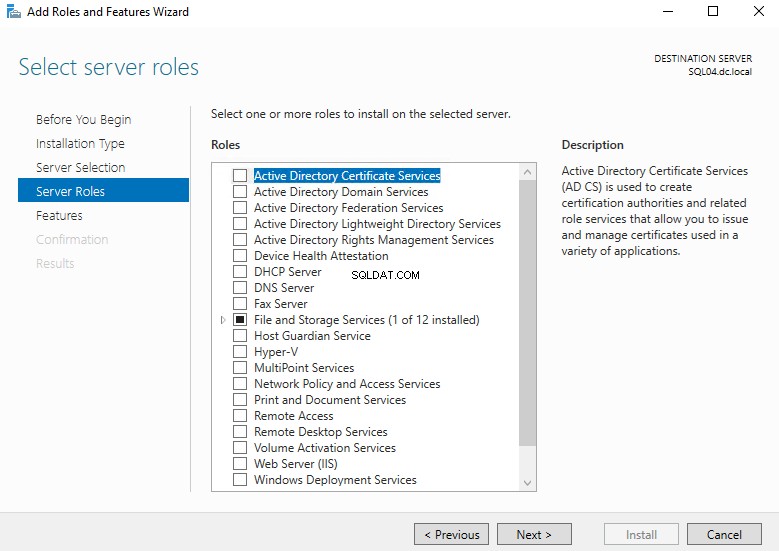
Klicken Sie auf Funktionen auswählen Wählen Sie auf dem Bildschirm "Failover-Clustering". ” Klicken Sie in der Liste der Funktionen auf Funktionen hinzufügen und klicken Sie auf Nweiter . Siehe folgendes Bild:
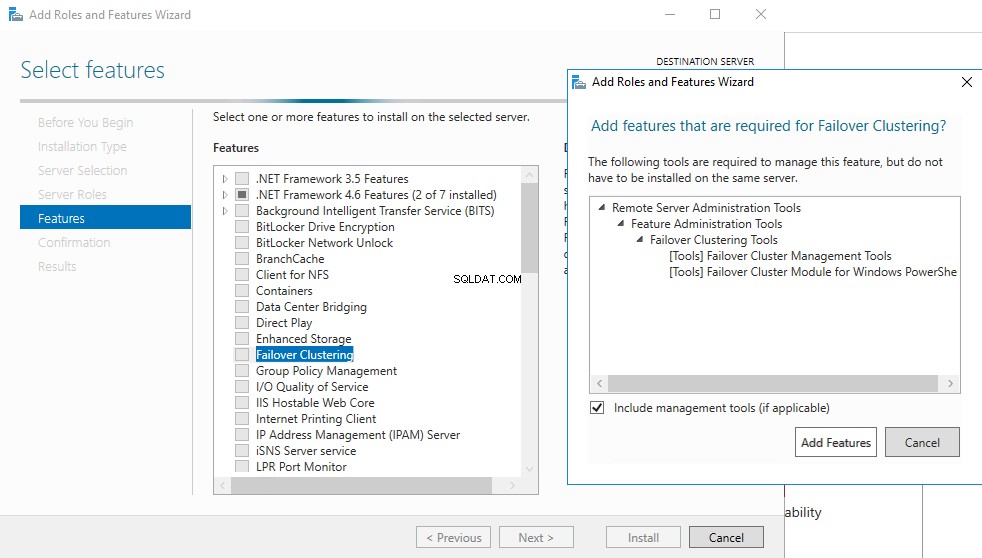
Auf dem nächsten Bildschirm können Sie die Zusammenfassung der Funktionsinstallation überprüfen. Klicken Sie auf Installieren und siehe folgendes Bild:
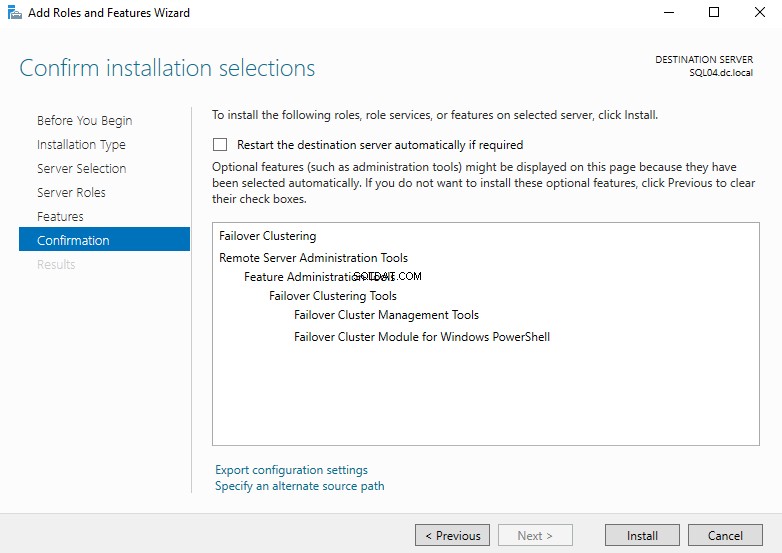
Die Failover-Clustering-Funktion wurde erfolgreich installiert. Siehe folgendes Bild:
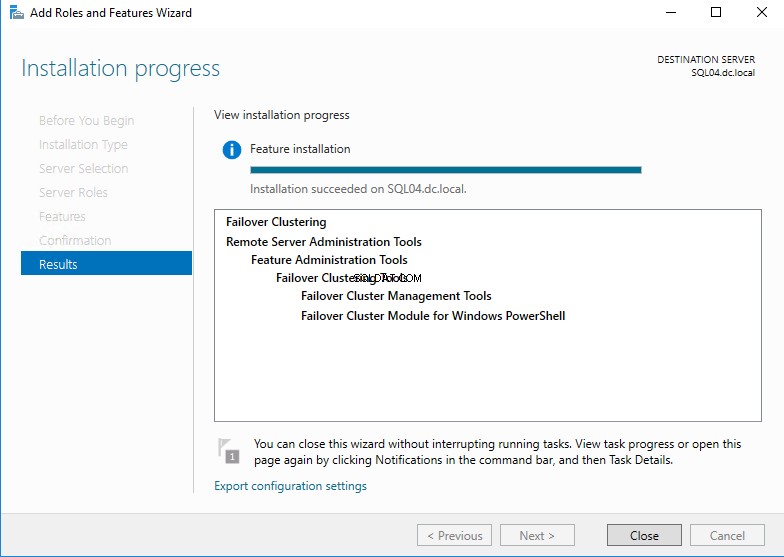
Folgen Sie in ähnlicher Weise dem obigen Prozess, um die Failover-Clustering-Funktion auf allen Knoten zu installieren.
Erstellen Sie einen Failover-Cluster
Öffnen Sie zum Erstellen eines Clusters den Failover-Cluster-Manager und klicken Sie auf Cluster erstellen . Siehe folgendes Bild:
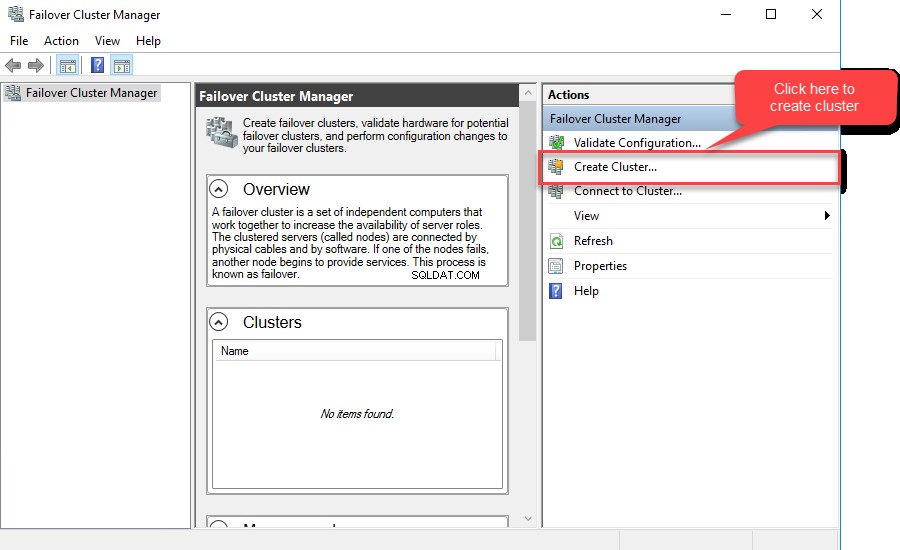
Nachdem der Assistent einen Namen erstellt hat, wird ein neuer Cluster geöffnet. Auf dem ersten Bildschirm können Sie die Details des Assistenten überprüfen. Klicken Sie auf Weiter .
Klicken Sie auf Server auswählen Bildschirm müssen Sie eine Liste von Knoten hinzufügen, die Sie verwenden möchten, um einen Cluster zu bilden. Wir erstellen einen Cluster mit SQL01.dc.local , SQL02.dc.local, und SQL03.dc.local . Geben Sie dazu zunächst SQL01.dc.local ein in den Servernamen eingeben Textfeld und klicken Sie auf A dd . Siehe folgendes Bild:
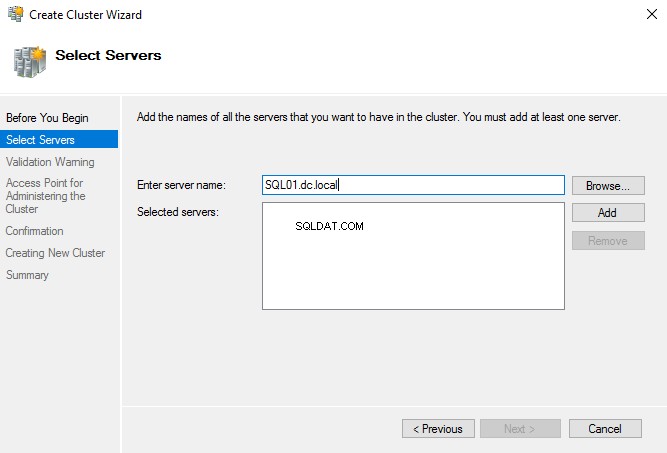
Fügen Sie auf ähnliche Weise SQL02.dc.local hinzu und SQL03.dc.local , dann klicken Sie auf Weiter. Siehe folgendes Bild:
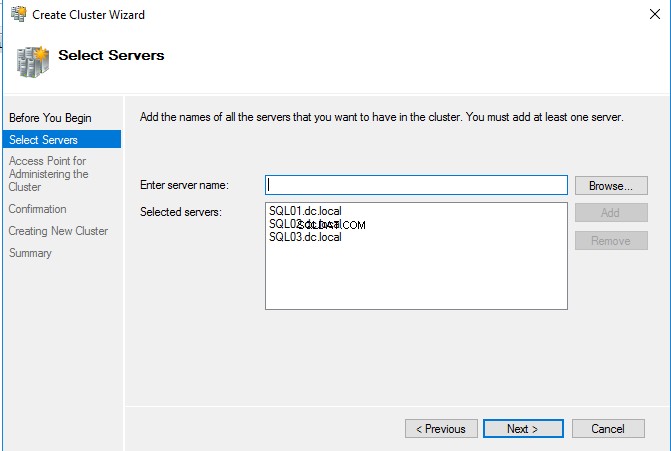
Auf dem Zugangspunkt zum Verwaltungscluster Geben Sie auf dem Bildschirm Clustername ein und IP-Adresse, um darauf zuzugreifen. Siehe folgendes Bild:
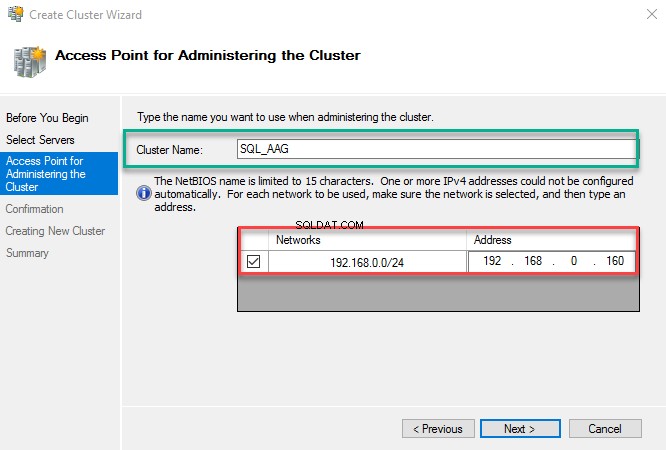
Überprüfen Sie auf dem Bestätigungsbildschirm alle Details und klicken Sie auf Weiter . Der Vorgang zum Erstellen eines Failoverclusters wird gestartet. Sobald der Vorgang abgeschlossen ist, können Sie die Installationszusammenfassung unter Zusammenfassung sehen Bildschirm. Siehe folgendes Bild:
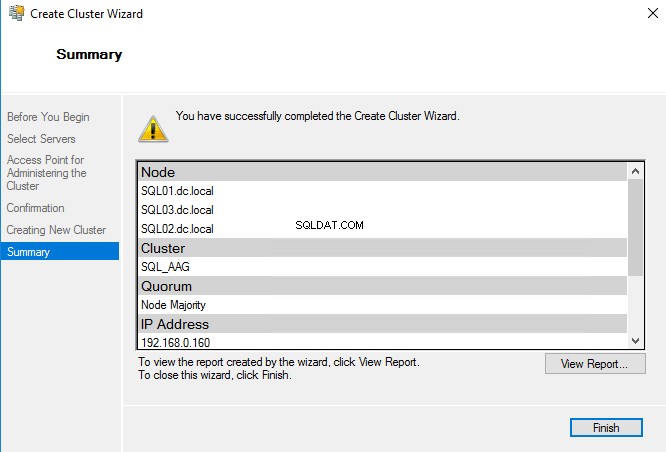
Nachdem der Cluster erstellt wurde, können Sie seine Konfiguration im Failovercluster-Manager überprüfen. Um die Details anzuzeigen, stellen Sie eine Verbindung zu SQL01.dc.local her , öffnen Sie den Failover-Cluster-Manager Erweitern Sie SQL_AAG.dc.Local, und wählen Sie „Knoten“. “, um die zugrunde liegenden Knoten anzuzeigen. Siehe folgendes Bild:
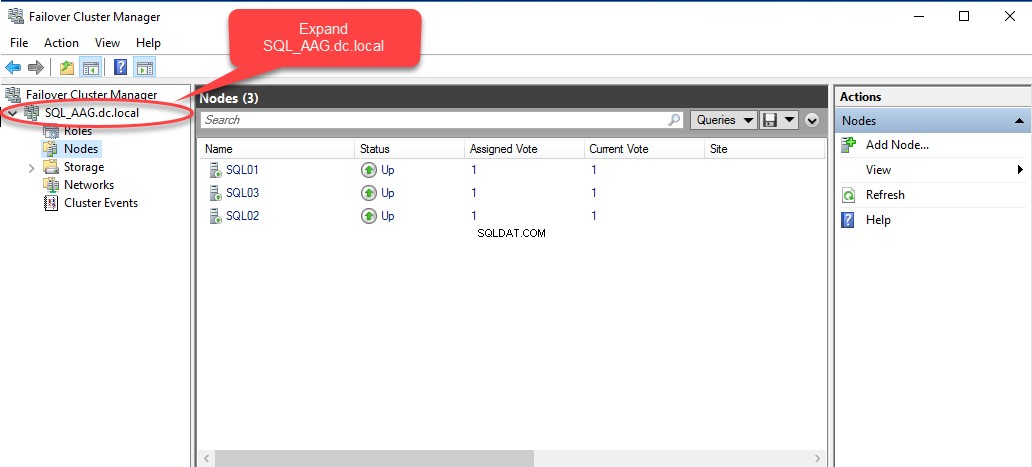
AlwaysOn-Verfügbarkeitsgruppenfunktion auf allen Knoten aktivieren
Sobald der Cluster erstellt ist, müssen wir SQL Server 2017 auf allen Knoten installieren.
Nachdem SQL Server auf den Knoten installiert wurde, müssen wir die Features der AlwaysOn-Verfügbarkeitsgruppe auf allen aktivieren. Verbinden Sie sich dazu mit SQ01.dc.local –> Öffnen Sie den SQL Server 2017 Configuration Manager , doppelklicken Sie auf „SQL Server Services “ und klicken Sie mit der rechten Maustaste auf SQL Server (MSSQLSERVER) . Siehe folgendes Bild:
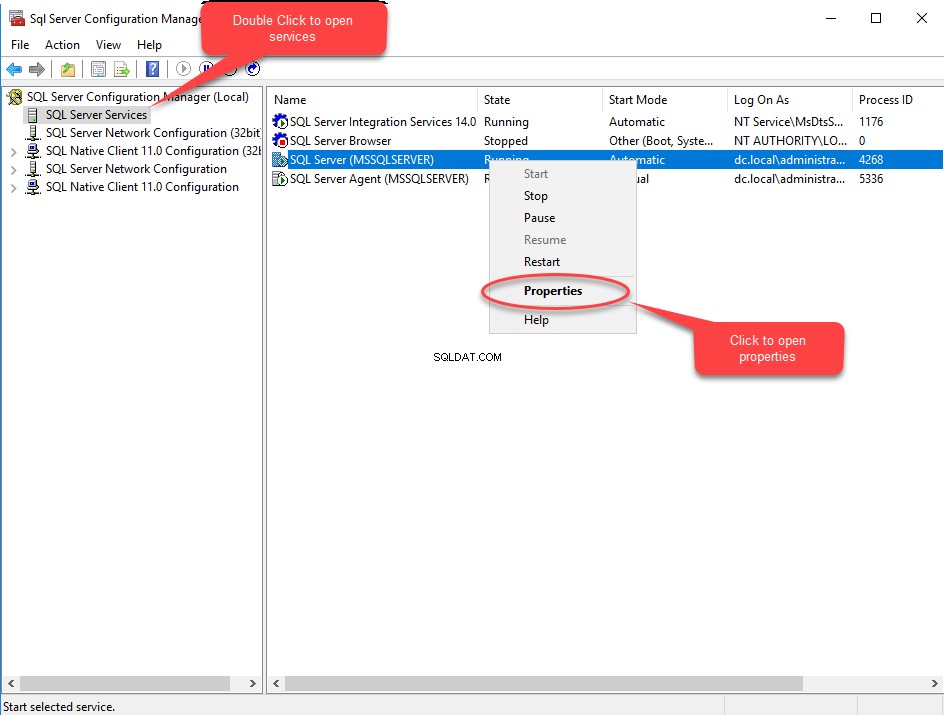
Nun öffnet sich das Dialogfenster SQL Server (MSSQLSERVER). Sobald Sie es sehen, klicken Sie auf "AlwaysOn High Availability". “ und markieren Sie „AlwaysOn-Verfügbarkeitsgruppe aktivieren ” Kontrollkästchen. Klicken Sie auf OK , um das Dialogfeld zu schließen und den SQL-Dienst neu zu starten. Siehe folgendes Bild:
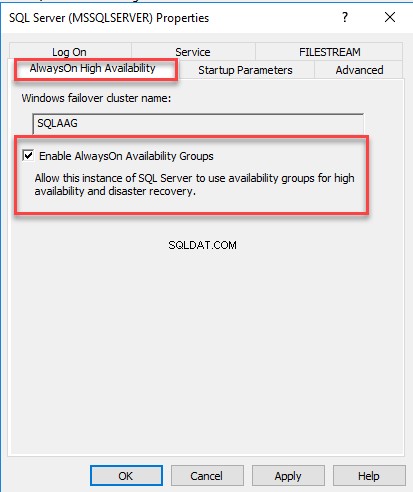
Ebenso müssen wir diese Funktionen auf allen Knoten aktivieren. Folgen Sie dazu dem obigen Prozess für SQL02.dc.local und SQL03.dc.local .
Zusammenfassung
In diesem Artikel habe ich das Lab-Setup zum Bereitstellen der AlwaysOn-Verfügbarkeitsgruppe erläutert. In meinem nächsten Artikel werde ich den schrittweisen Bereitstellungsprozess der AlwaysOn-Verfügbarkeitsgruppe mithilfe des AlwaysOn-Verfügbarkeitsgruppen-Assistenten erläutern .
Bleiben Sie dran!